在过去,安装Mac系统可能需要使用光盘进行,但现在随着技术的发展,我们可以利用优盘来更方便地安装Mac系统。本文将为大家详细介绍如何使用优盘安装Mac系统的步骤,让你轻松完成安装过程。

购买合适的优盘
在开始之前,首先你需要购买一个适合的优盘。推荐选择容量至少为16GB的高速优盘,这样可以确保安装过程更加流畅。
备份重要数据
在进行任何系统操作之前,备份你的重要数据是非常重要的。安装Mac系统时会格式化优盘,因此请务必将所有重要文件备份到其他设备或云存储中。
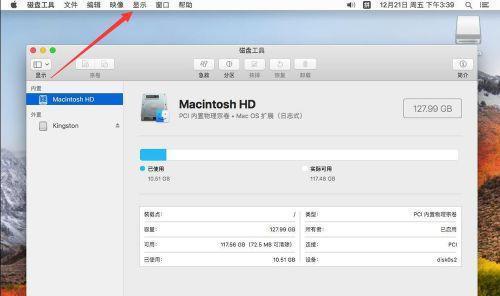
下载Mac系统镜像文件
在进行安装之前,你需要先下载相应的Mac系统镜像文件。你可以从Apple官网或其他可信的来源下载所需版本的Mac系统。
准备优盘
将购买的优盘插入计算机,并确保它已格式化为MacOS扩展(日志式)。在应用程序文件夹中,找到“实用工具”文件夹并打开“磁盘工具”。
使用磁盘工具创建安装优盘
在磁盘工具中,选择你的优盘,并点击“抹掉”选项。选择MacOS扩展(日志式)格式并为优盘命名。点击“抹掉”按钮以完成格式化。
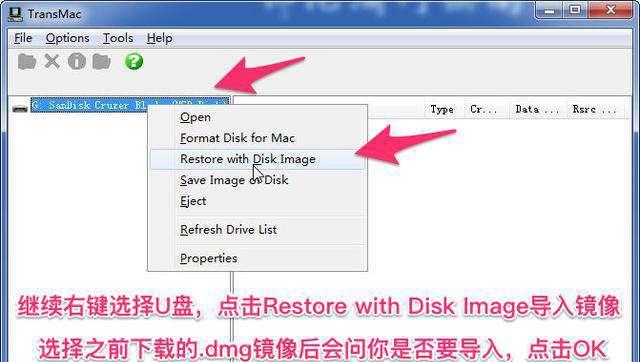
使用终端创建可引导的安装优盘
打开终端应用程序,并输入以下命令:“sudo/Applications/Install\macOS\[版本号].app/Contents/Resources/createinstallmedia--volume/Volumes/[你的优盘名称]”。确保将命令中的[版本号]替换为你下载的Mac系统版本号,并将[你的优盘名称]替换为你给优盘命名的名称。
开始安装过程
按下回车键后,终端将要求你输入管理员密码。输入密码后,按下回车键并耐心等待安装过程完成。
在目标Mac上使用优盘进行安装
将安装优盘插入目标Mac电脑,并重新启动它。按住Option(或Alt)键,直到出现启动选项界面。选择优盘上的Mac安装器并按下回车键。
选择安装选项
在启动后,你会看到一个安装窗口。按照指示选择语言和地区,然后点击“继续”按钮。在下一个窗口中,选择“目标磁盘”并点击“继续”。
开始安装
在下一个窗口中,点击“安装”按钮以开始安装Mac系统。请注意,这个过程可能需要一些时间,请耐心等待直到安装完成。
设置Mac系统
在安装完成后,你将被要求设置一些基本信息,如AppleID、语言偏好、网络设置等。按照屏幕上的指示进行操作,直到你成功设置好Mac系统。
更新Mac系统
完成设置后,打开“应用商店”应用程序,并点击“更新”选项卡。确保将Mac系统更新到最新版本,以获得更好的性能和安全性。
恢复备份数据
现在你可以从之前备份的数据中恢复重要文件和个人设置。使用TimeMachine或其他备份工具将数据还原到新安装的Mac系统中。
常见问题和解决方法
在整个安装过程中,你可能会遇到一些问题。我们列举了一些常见问题和相应的解决方法,帮助你解决可能出现的困难。
通过这篇文章,我们详细介绍了如何使用优盘安装Mac系统的步骤。希望这个教程对于想要尝试安装Mac系统的用户能够有所帮助。记住,安装系统时请小心操作,并在进行任何操作之前备份重要数据。







